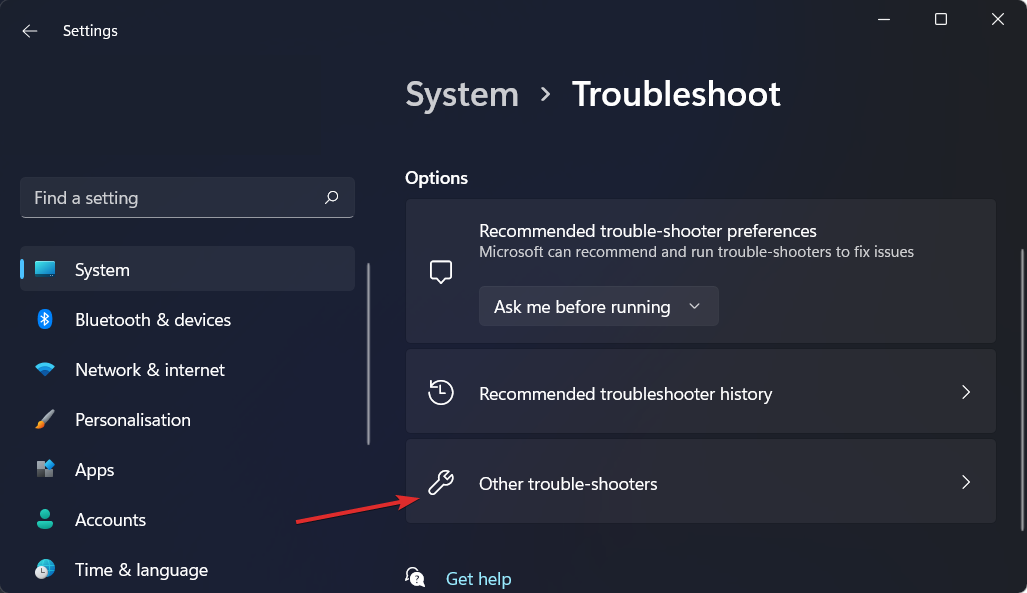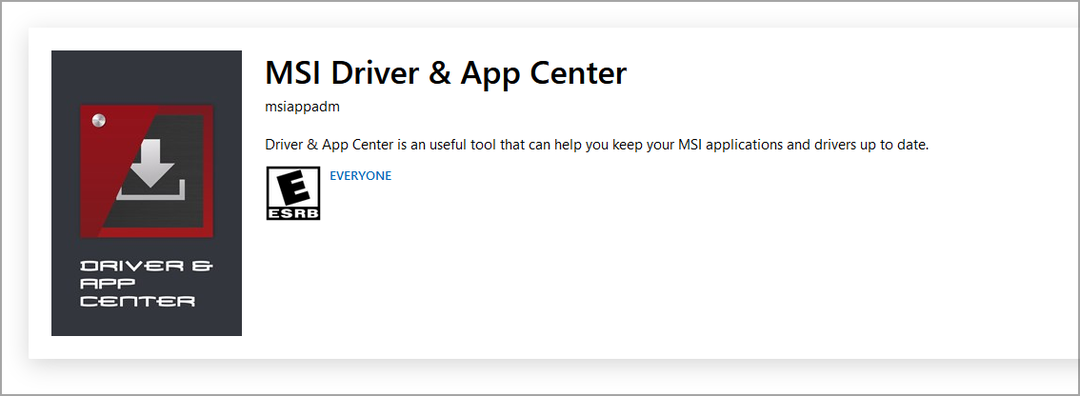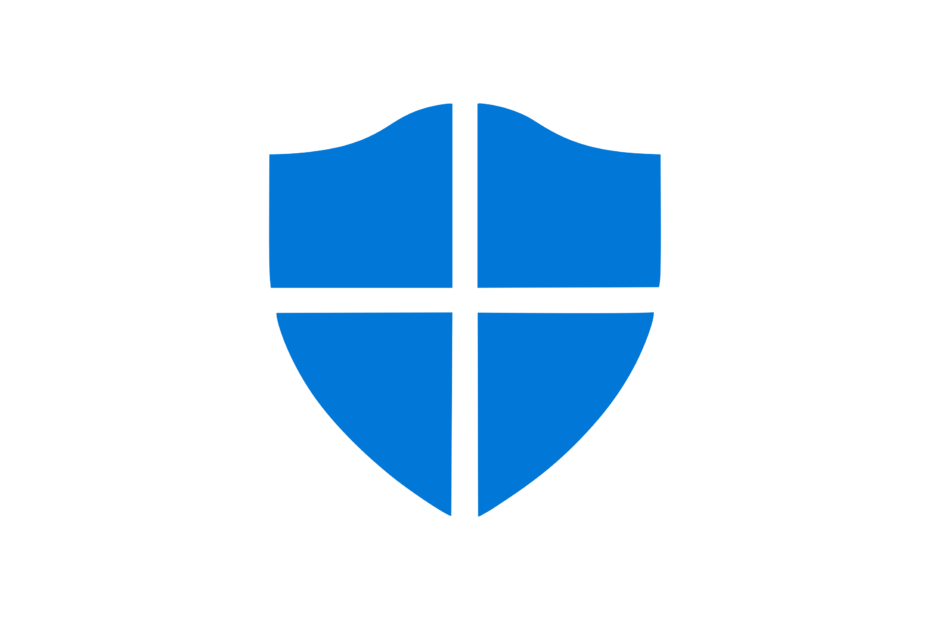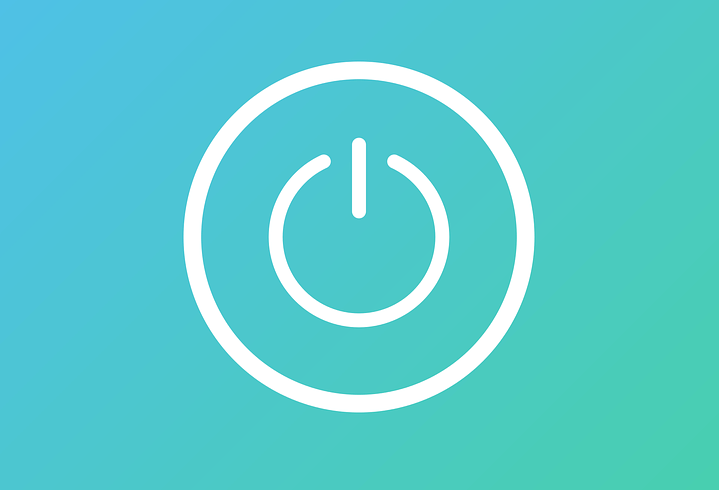
Ši programinė įranga leis jūsų tvarkyklėms veikti ir veikti, taip apsaugant jus nuo įprastų kompiuterio klaidų ir aparatūros gedimų. Dabar patikrinkite visus tvarkykles atlikdami 3 paprastus veiksmus:
- Atsisiųskite „DriverFix“ (patikrintas atsisiuntimo failas).
- Spustelėkite Paleiskite nuskaitymą rasti visus probleminius vairuotojus.
- Spustelėkite Atnaujinti tvarkykles gauti naujas versijas ir išvengti sistemos sutrikimų.
- „DriverFix“ atsisiuntė 0 skaitytojų šį mėnesį.
Naudoti „Windows 10“, 8 yra lengva, bet jei ką tik įdiegėte sistemą ir norite sužinoti esminių patarimų ar gudrybių, ar ne tiesiog norite geriau susipažinti su naujuoju „Windows 10“, 8.1 atnaujinimu, tada bet kada galėsite naudoti mūsų skirtą pamokos. Šiuo klausimu šiandien mes patikrinsime, kaip tai padaryti suplanuoti automatinį išjungimą sistemose „Windows 10“, 8.
„Automatinis išjungimas“ arba „Išjungti tvarkaraštį“ yra integruota funkcija, kurią galima rasti bet kurioje „Windows“ sistemoje, nesvarbu, ar mes kalbame apie tai
- TAIP PAT SKAITYKITE: „Windows 10“ neleis vartotojams išjungti kompiuterių neįdiegus naujinimų
An automatinis suplanuotas išjungimas turėtų būti reikalaujama kiekvieną kartą, kai norite tvarkyti „Windows 10“, 8 įrenginį, jo iš tikrųjų nenaudodami. Pvz., Šią funkciją galite naudoti, kai taikomas naujinimas, kai esate žiūriu filmą ir tu gali nukristi miega arba kai jūsų įrenginys atlieka operaciją, kuri gali užtrukti ilgai ir nenorite priklausyti nuo to proceso. Visose šiose situacijose (ir ne tik) automatinis išjungimo sprendimas jums tiesiog tinka. Bet kokiu atveju, pažiūrėkime, kaip tai įgalinti „Windows 8“ įrenginyje.
Trumpas automatinio išjungimo „Windows 10“ vadovas
Jei naudojate „Windows 8.1“, naudokite šį vadovą norėdami suplanuoti automatinius išjungimus kompiuteryje. Jei įdiegėte „Windows 10“, slinkite žemyn, kad rastumėte atitinkamą sprendimą.
1. Pirmiausia naudokite klaviatūrą ir paspauskite „Windows“ klavišą kartu su R mygtuku, kad pradėtumėte „paleisti“Seka.
2. Tada įveskite „taskchd.msc“Ir paspauskite„ ok “.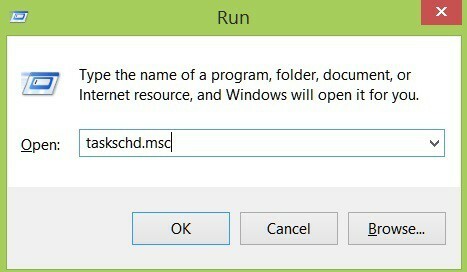
3. Po to Darbų planuotojas bus rodomas.
4. Iš ten pasirinkite „sukurti užduotį“Skiltyje„veiksmai“Reklamjuostę.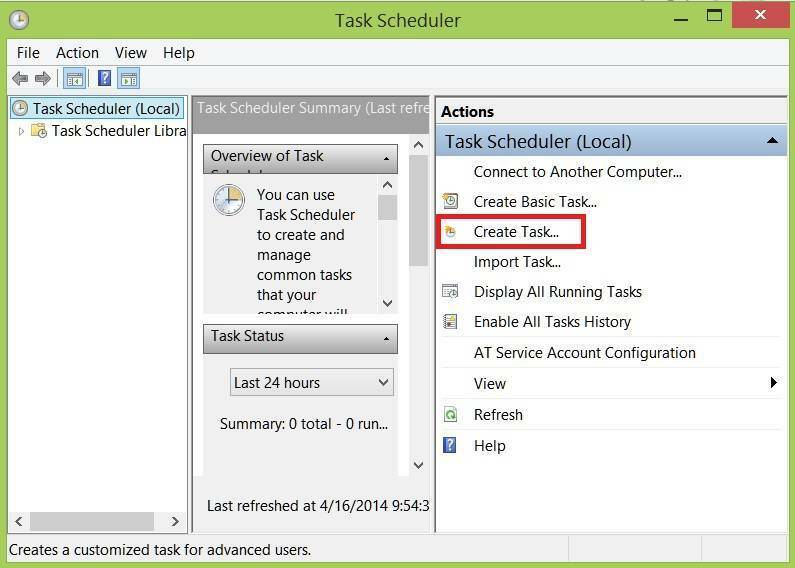
5. Nustatykite vardą naujas veiksmas tada palieskite arba spustelėkite „sukelia”.
6. Šiame lange pasirinkite „naujas“, Tada nustatykite išjungimo nustatymus ir paspauskite„ ok “, kad patvirtintumėte.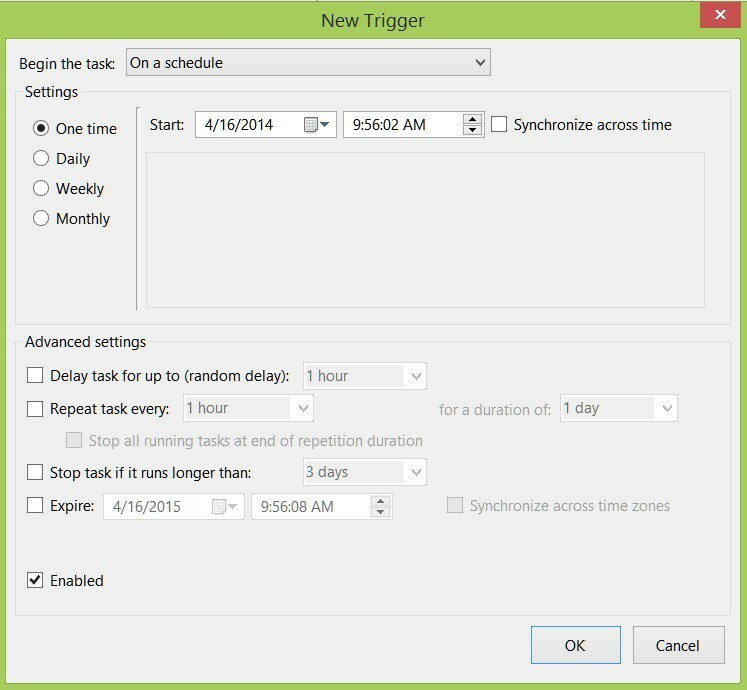
7. Vėl eikite į „veiksmaiSkirtuką ir pasirinkite „naujas“.
8. Įveskite „išjungti“Naujame lange ir patvirtinkite paliesdami arba spustelėdami„ ok “.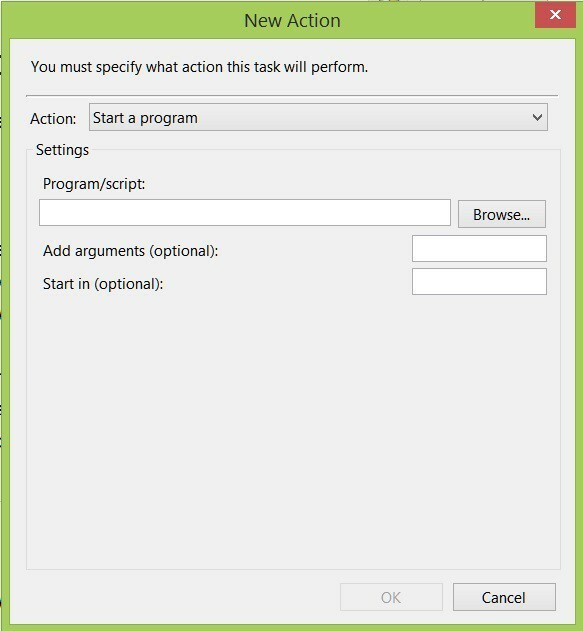
9. Dabar pasirinkitesąlygų skirtukas“Ir patikrinkitePradėkite užduotį tik tuo atveju, jei kompiuteris neveikia:”.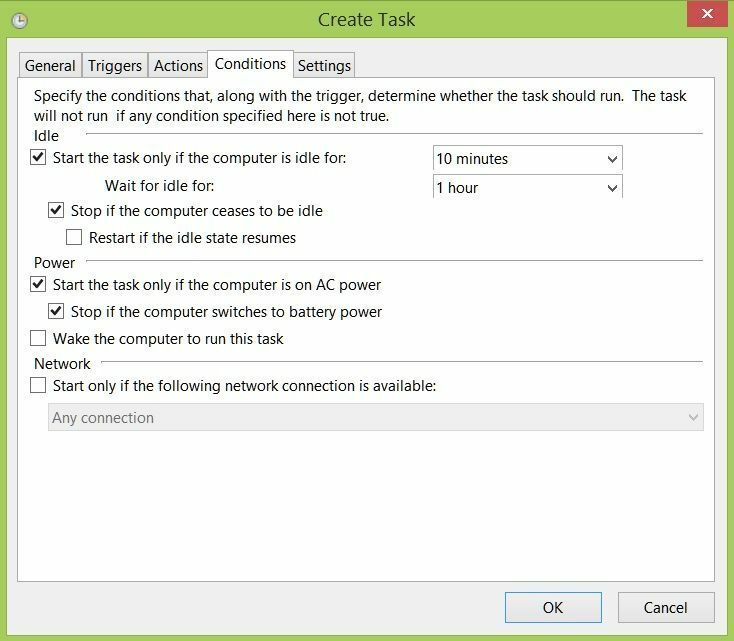
10. Nustatykite išjungimo laiką atsižvelgdami į savo poreikius ir spustelėkite „Gerai”.
„Windows 10“ yra daugiau būdų planuoti išjungimus. Pavyzdžiui, galite paleisti paprastą išjungimo komandą dialogo lange Vykdyti, Komandų eilutė arba „PowerShell“. Be abejo, taip pat galite naudoti „Task Scheduler“, kaip ir „Windows 8.1“, arba įdiegti specialią programinę įrangą, kuri padėtų atlikti šią užduotį. Norėdami gauti daugiau informacijos, galite išsiregistruoti šį vadovą.
Tai buvo viskas; taigi taip galite lengvai suplanuoti automatinį išjungimą sistemoje „Windows 8“, jei norite, kad sistema pati užsidarytų. Būkite arti tolesnių žingsnis po žingsnio vadovų ir „Windows 8“ ir „8.1“ patarimai ir gudrybės.
Susijusios istorijos, kurias reikia patikrinti:
- NUSTATYTI: „Dell XPS 15“ išjungimo problemos „Windows 10“, 8.1
- Pataisymas: „Windows 10“ nešiojamas kompiuteris nebus išjungtas
- Apsaugokite priverstinius „Windows“ sistemos išjungimus ir paleiskite iš naujo naudodami „ShutdownBlocker“